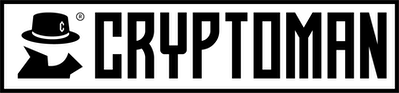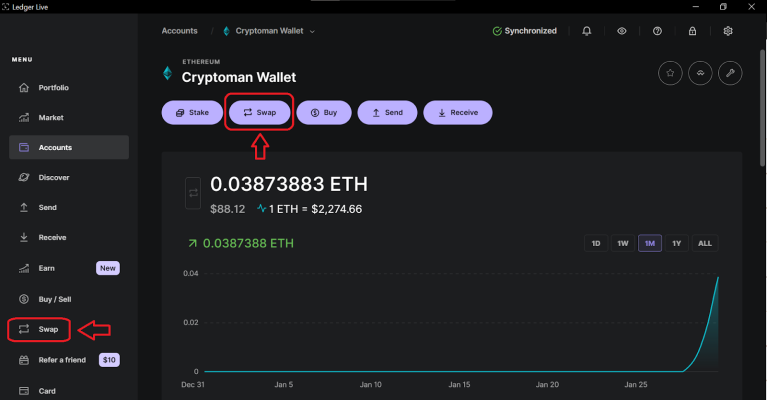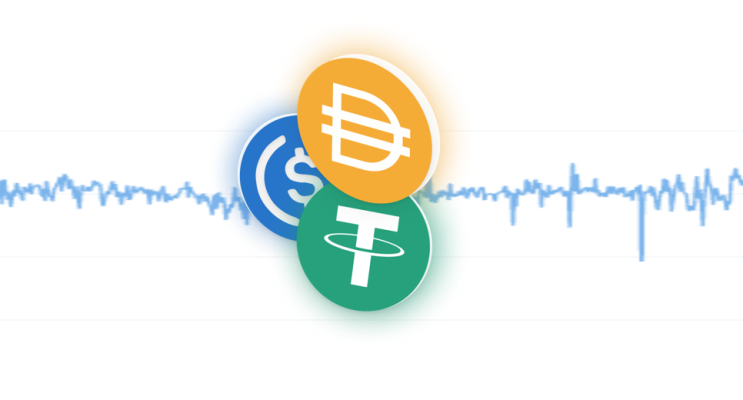אמור במדריך זה אינו מהווה ייעוץ מכל סוג שהוא לרבות ייעוץ השקעות ו/או תחליף לייעוץ כאמור. שוק המטבעות הדיגיטליים הינו בעל סיכון רב. איננו מבטיחים את מידת הדיוק ו/או עדכניות המידע שבמדריך והשימוש בו הינו על אחריותך בלבד וכפוף לתנאי התקנון.
חדשות טובות למשתמשי לדג'ר! חברת לדג'ר יצאה בגרסה חדשה של ממשק הארנק Ledger Live, ויש לה חדשות מעולות. מהיום הממשק יתמוך תמיכה מלאה ב-NFT! קבלה, שליחה וצפייה בטוקנים שלכם, עם או בלי חיבור לפלטפורמות כמו OpenSea – זה לבחירתכם. אלה מכם שעוד לא קנו NFT – ייתכן שהגיע הזמן.
אם כבר יש לכם NFT על ארנק חם ואתם מעוניינים להעביר אותו לארנק קר – עקבו אחר ההוראות במדריך זה ולאחר מכן עיינו כאן.
מכשיר Ledger Nano X יציע תמיכה מלאה כולל שליחה ללא שימוש בתוכנה חיצונית. משתמשי Ledger Nano S המעוניינים לשלוח NFT יצטרכו לחבר את המכשיר לתוכנת MetaMask.
אז איך זה עובד ואיך תעשו את זה?
שלב א' – עדכוני גרסה
עליכם לעדכן את תוכנת לדג'ר לייב לגרסה העדכנית ביותר. אפשר לעשות את זה ישירות מתוך התוכנה, או כאן.
לאחר שעדכנתם את לדג'ר לייב, תצטרכו לעדכן את הקושחה (Firmware) של מכשירכם לגרסה העדכנית. חשוב – בצעו עדכון קושחה רק אם יש לכם את גיבוי 24 המילים בהישג יד, למקרה הצורך. כך תעשו זאת חברו את מכשירכם למחשב ובטלו את הנעילה
- חברו את מכשירכם למחשב ובטלו את הנעילה
- בתוך לדג'ר לייב, היכנסו ל-Manager
- בראש בעמוד יופיע פס כחול שעליו כתוב Update Firmware. לחצו על הטקסט המקווקו Update Firmware.
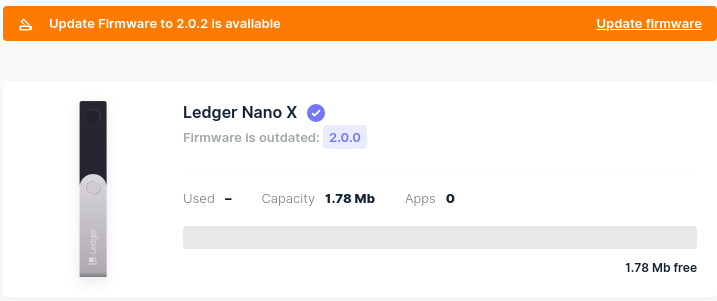
4. תופיע הודעה. אתם מוזמנים לעיין בפרטי העדכון, ולאחר מכן סמנו בפינה שהבנתם ולחצו Continue.
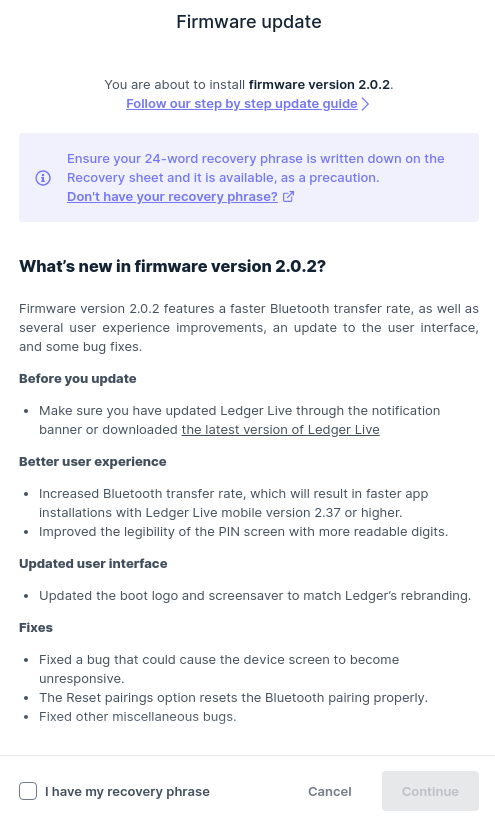
5. כך זה ייראה בזמן העדכון, במחשב ועל צג הארנק (בפינה):
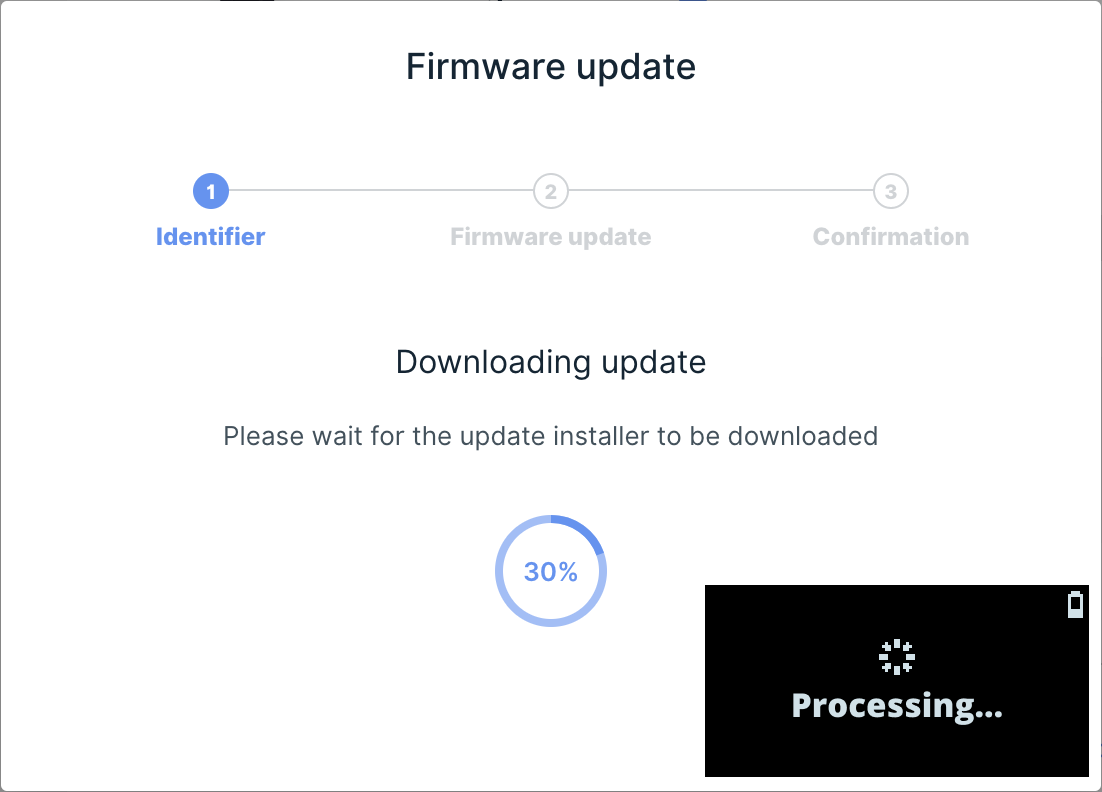
6. כך זה ייראה כשההתקנה הסתיימה:
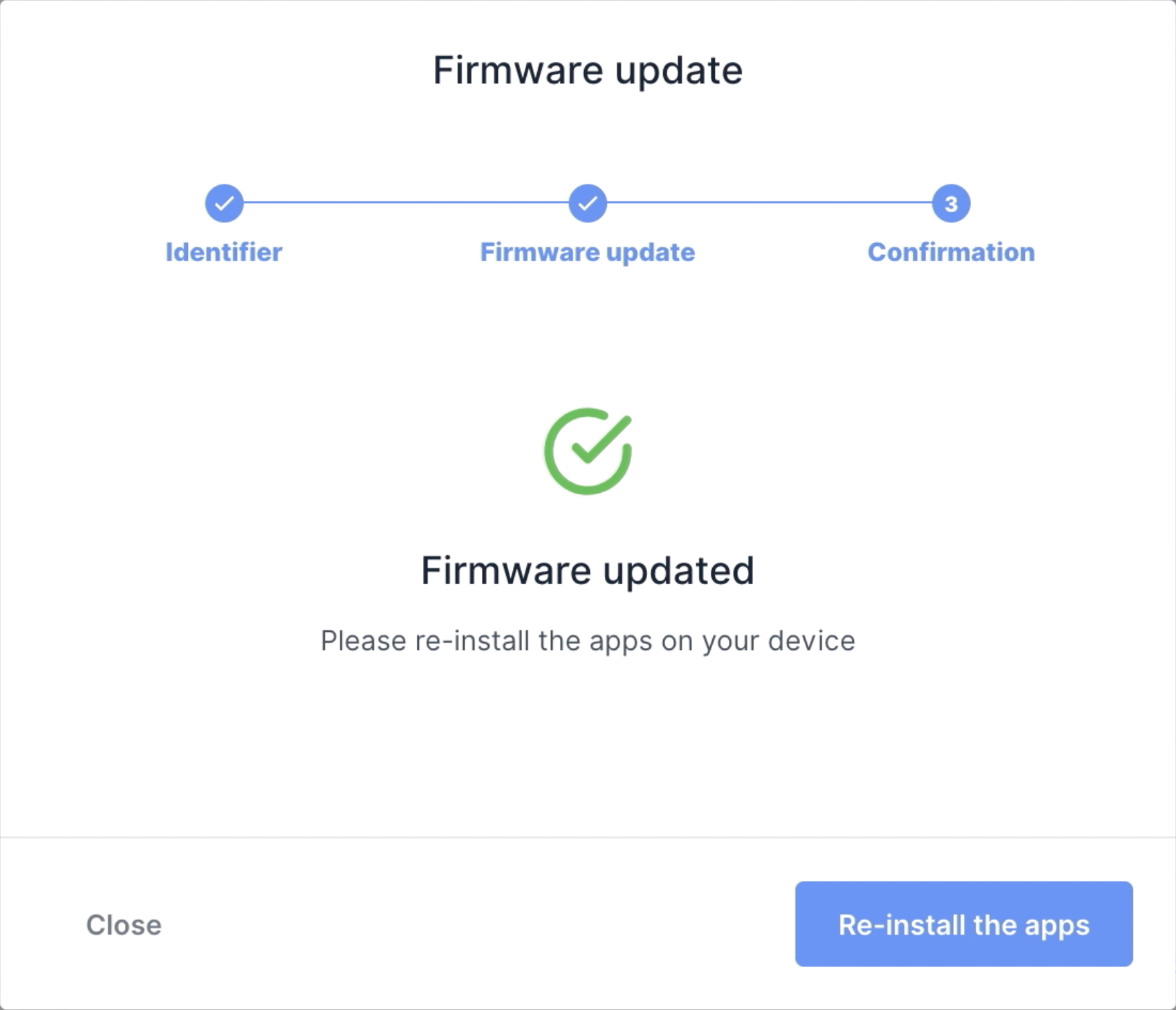
7. פתחו את נעילת המכשיר מחדש, והאפליקציות השונו יותקנו אוטומטית.
שלב ב' – הוספת אפליקציית איתריום לארנק
רוב ה-NFTs היום רשומים על רשת האיתריום. לכן נצטרך להוריד את אפליקציית איתריום לארנק ולהוסיף חשבון איתריום לממשק לדג'ר לייב, דרכו ננהל את ה-NFTs שלנו.
- ניכנס ל-Manager.
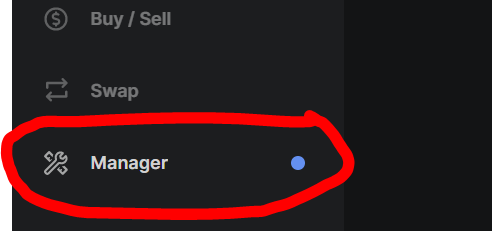
2. נחפש את אפליקציית איתריום ברושת החיפוש ונלחץ Install.
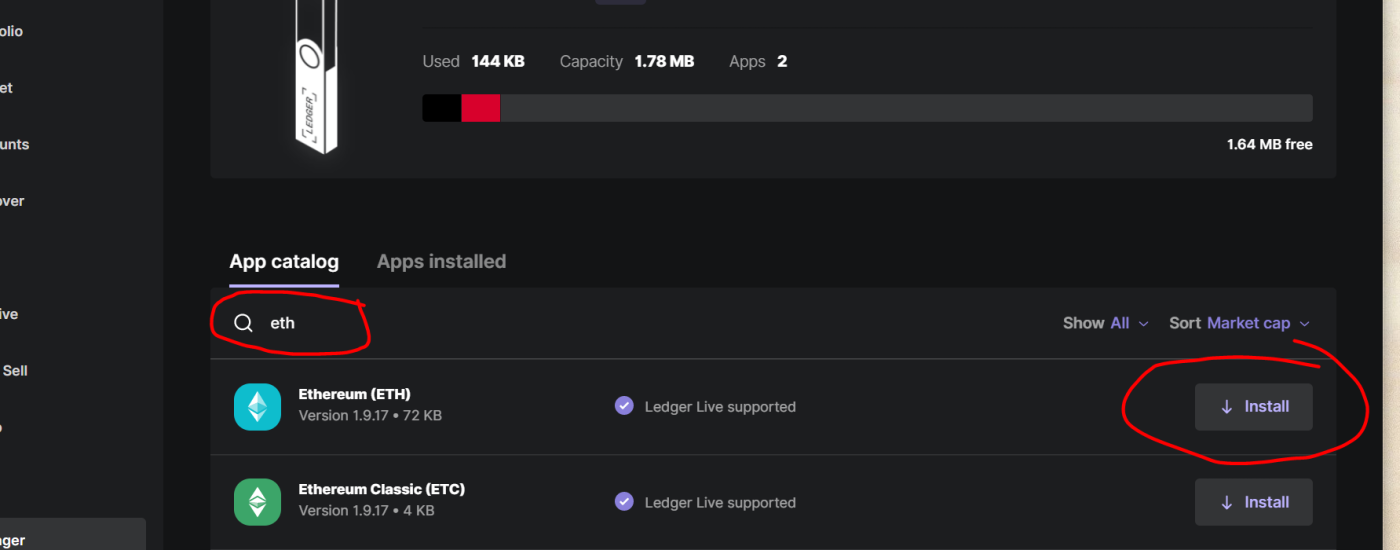
3. נלחץ Add Account
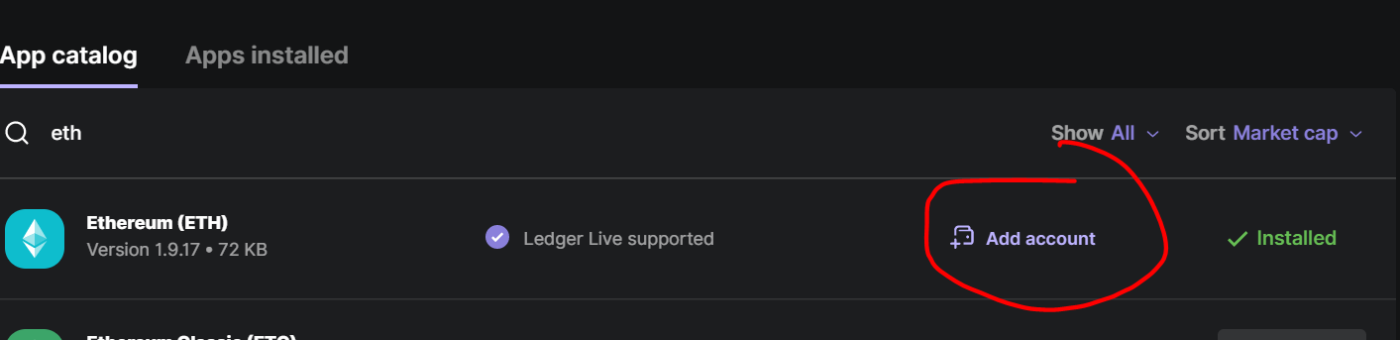
4. תתבקשו לאשר על מכשירכם את פתיחת אפליקציית איתריום:
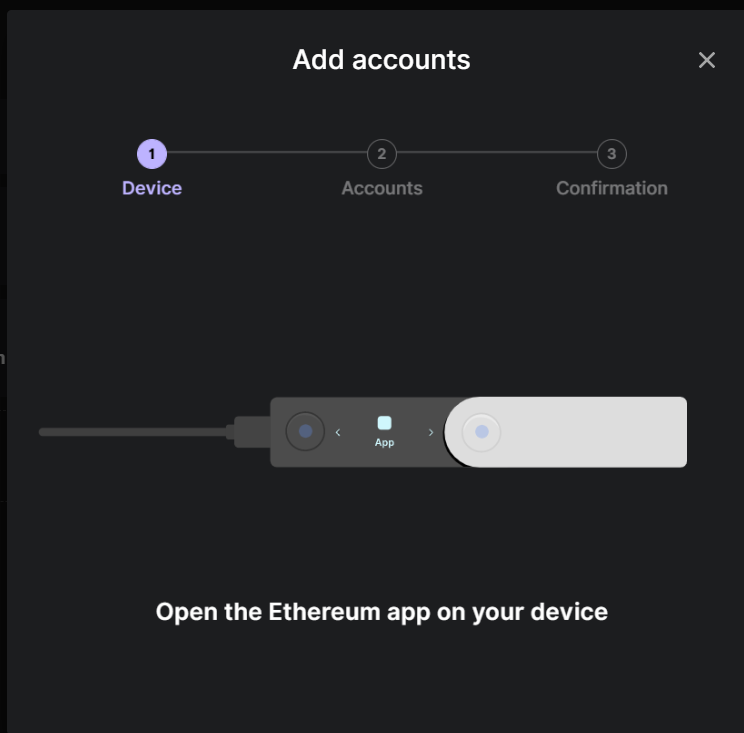
5. לחצו Add Account
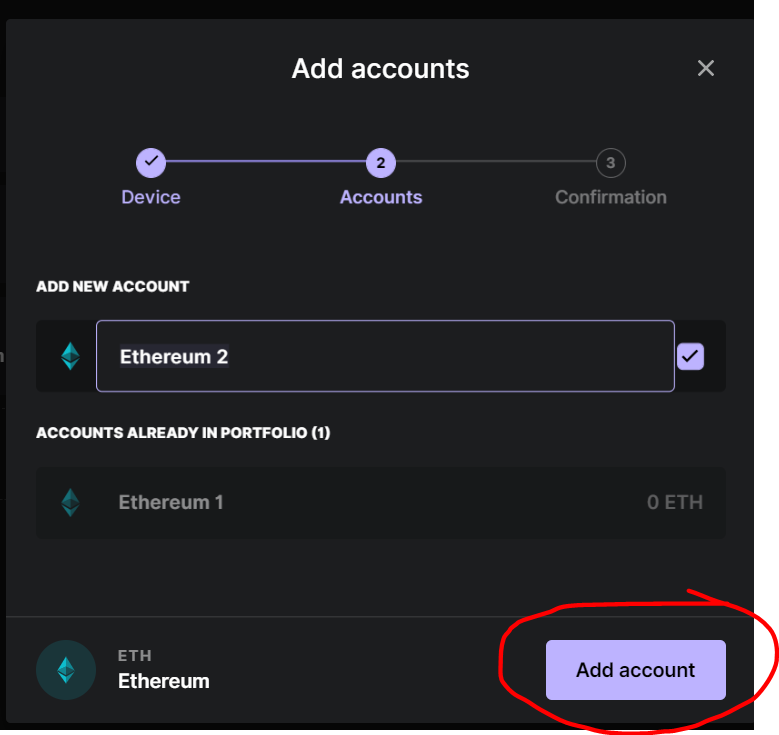
6. החשבון שלכם מוכן!
איך לקבל NFT עם לדג'ר לייב?
עכשיו אתם יכולים לשלוח NFT ישירות למכשיר שלכם. כל מה שצריך זה את כתובת חשבון האיתריום שלכם. כדי להשיג אותו, היכנסו לחשבון האיתריום שלכם ולחצו על receive:
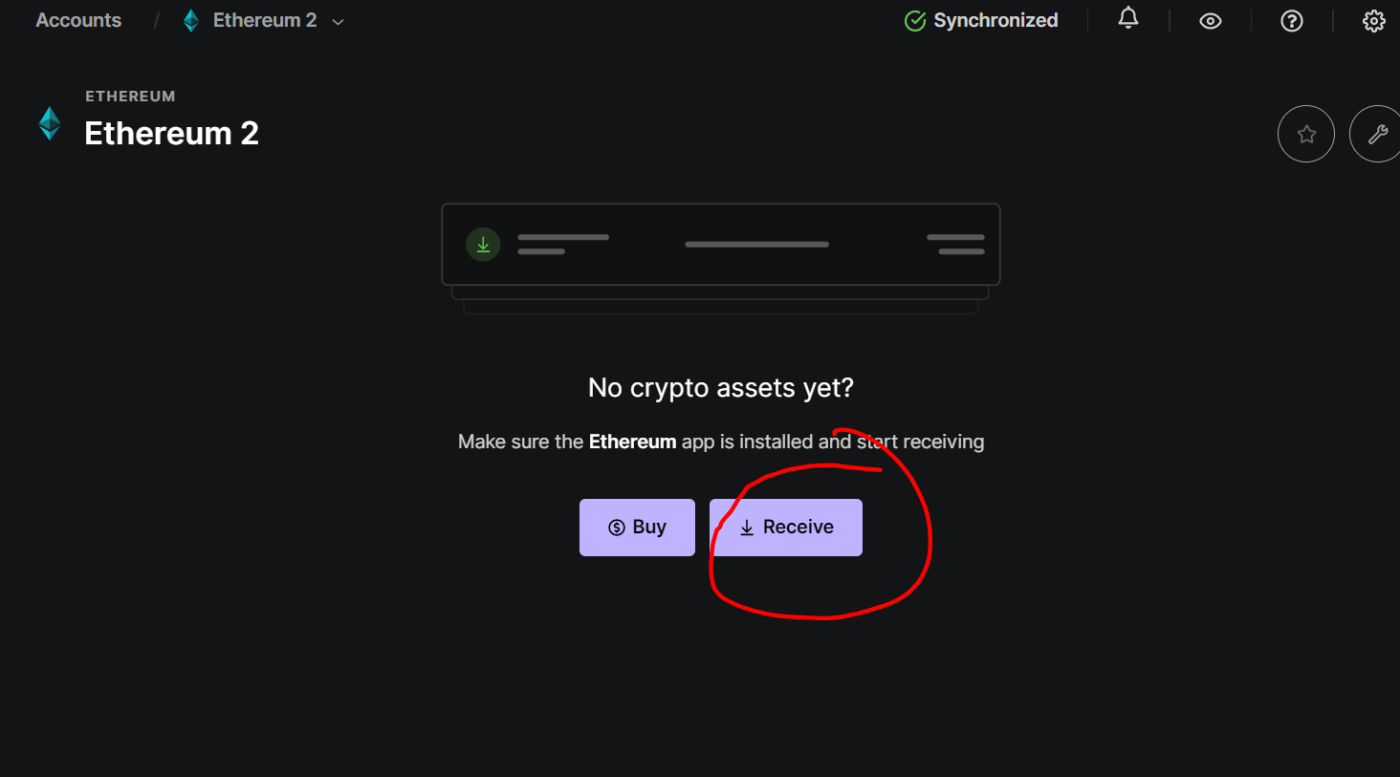
אם יש לכם יותר מחשבון אחד, שימו לב שאתם בוחרים את הנכון. לחצו continue:
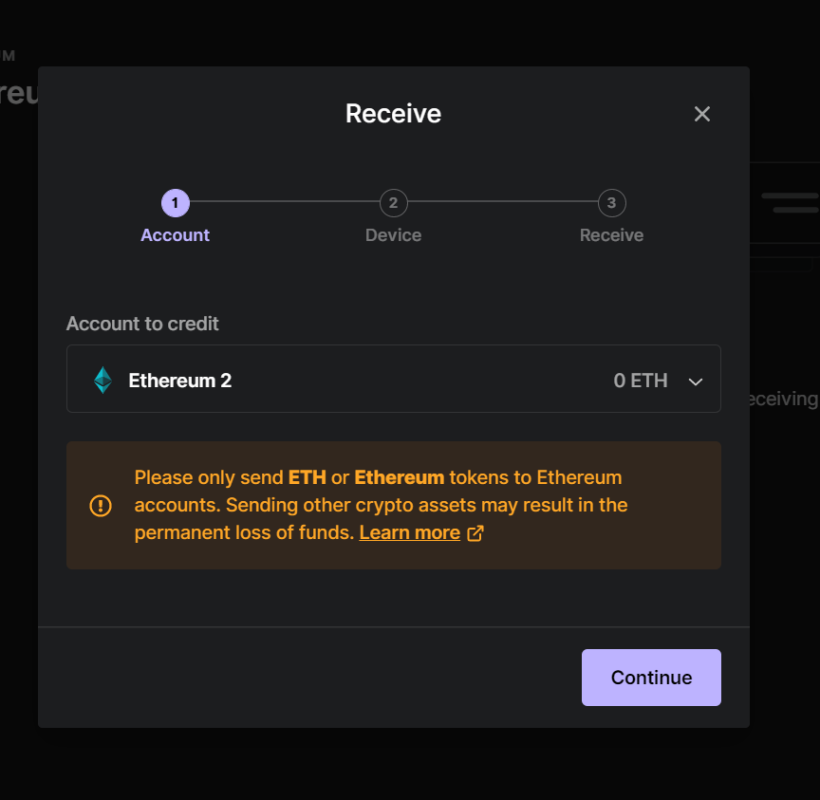
חשוב! השוו את הכתובת המופיעה על המסך עם הכתובת המופיעה על הארנק. לאחר מכן, השתמשו בקוד QR או בקופי פייסט בלבד כדי למסור הלאה את הכתובת שלכם:
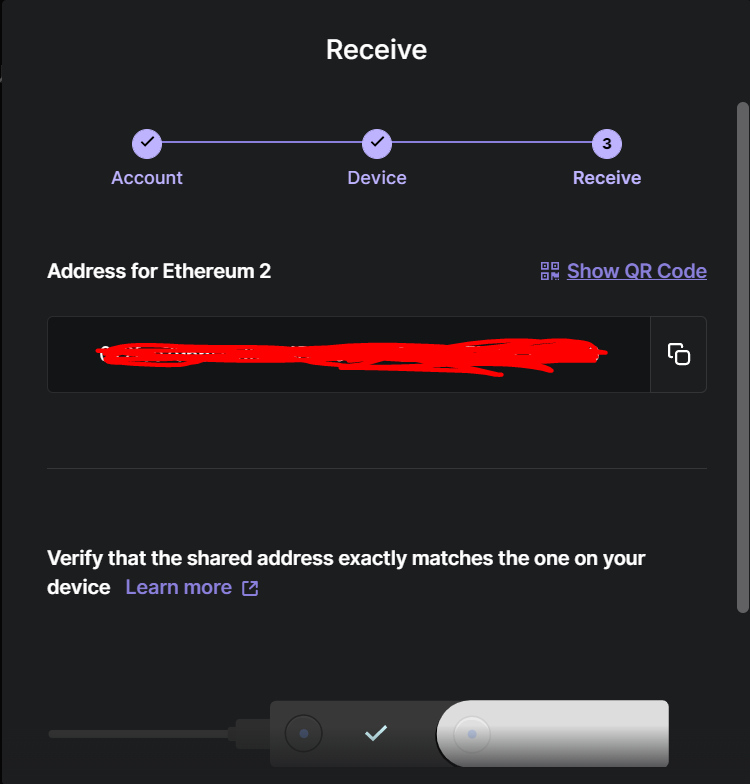
שלחנו NFT לכתובת שלנו. כך זה נראה:
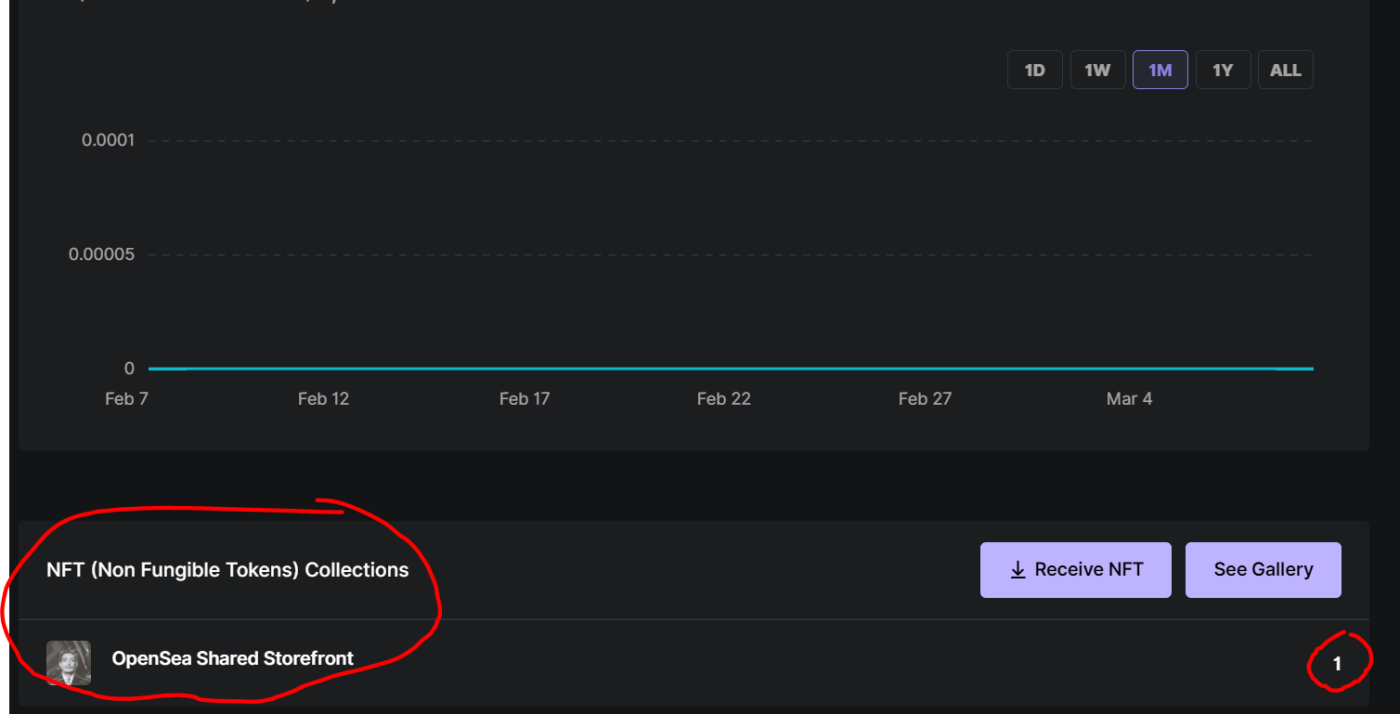
נלחץ עליו ונראה פרטים נוספים:
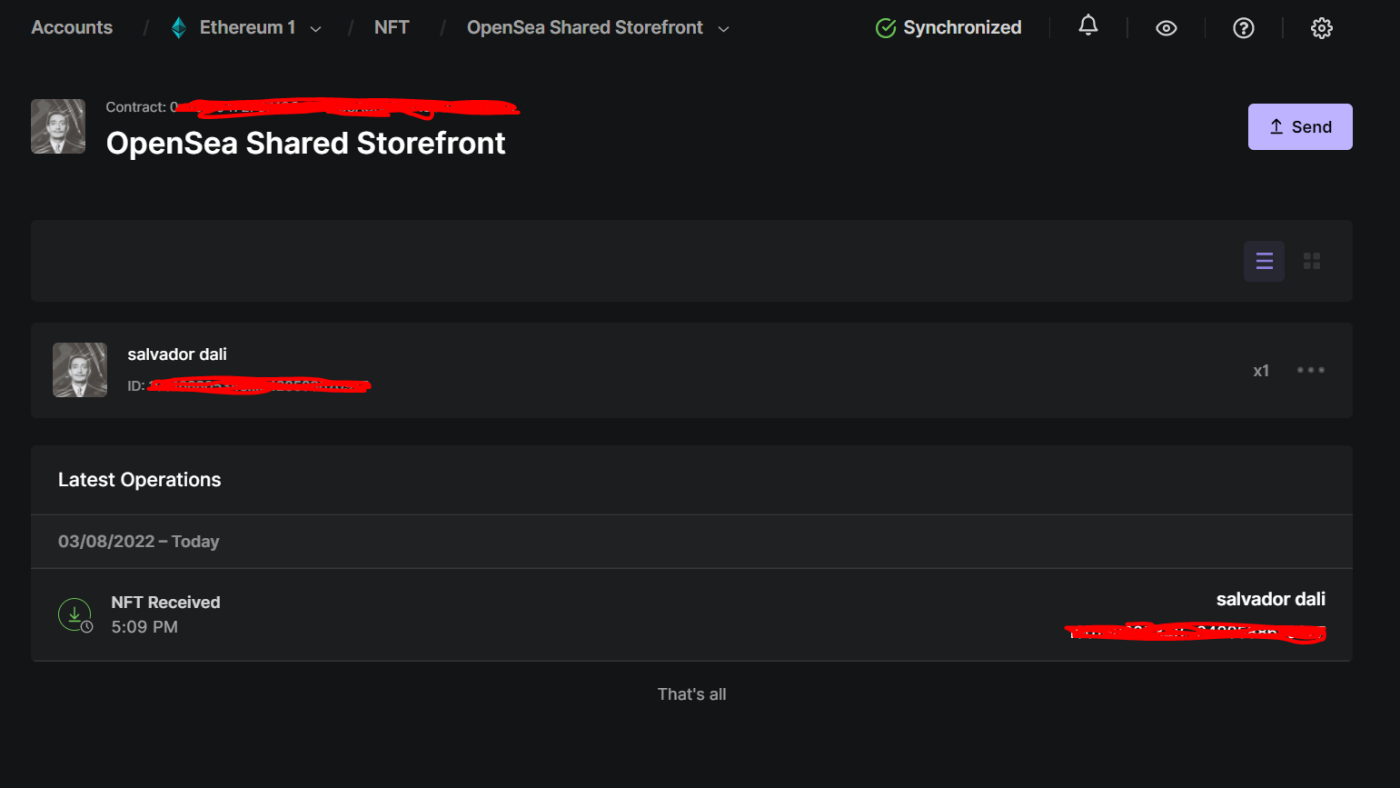
זהו! ה-NFT שלכם הגיע לחוף מבטחים.
איך שולחים NFT עם לדג'ר לייב?
נזכיר ששליחת NFT אפשרית רק עם הדגם המשוכלל יותר, Ledger Nano X, ולא בגרסה הישנה Ledger Nano S, שיש לחבר אותו למטאמאסק.
שליחת NFT דורשץ תמיכה בחוזים חכמים. כך נאפשר לארנק שלנו לעשות את זה:
- פתחו את אפליקציית איתריום על הארנק שלכם
- חפשו ולחצו על Settings
- הפונקציה הראשונה שתופיע היא Blind Signing. כנראה שיהיה כתוב מתחתיה NOT Enabled. אתם צריכים שיהיה כתוב Enabled. כדי לעשות זאת פשוט לחצו על שני הכפתורים במקביל.
- עכשיו הארנק שלכם מוכן. חשוב! Blind Signing נועד לחתימה על חוזים חכמים בלבד. מומלץ לבטל את הפונקציה מיד לאחר השימוש. כמו כן, הפונקציה תיכבה אוטומטית לאחר עדכון קושחה (Firmware).
כדי לשלוח NFT, יש לשלם את העמלה באיתריום. לכן, נדאג למלא בקצת איתריום את החשבון שבו אנחנו מחזיקים את ה-NFT.
עם קצת אתריום בארנק, ניכנס לחשבון ונלחץ על ה-NFT. נלחץ על כפתור Send:
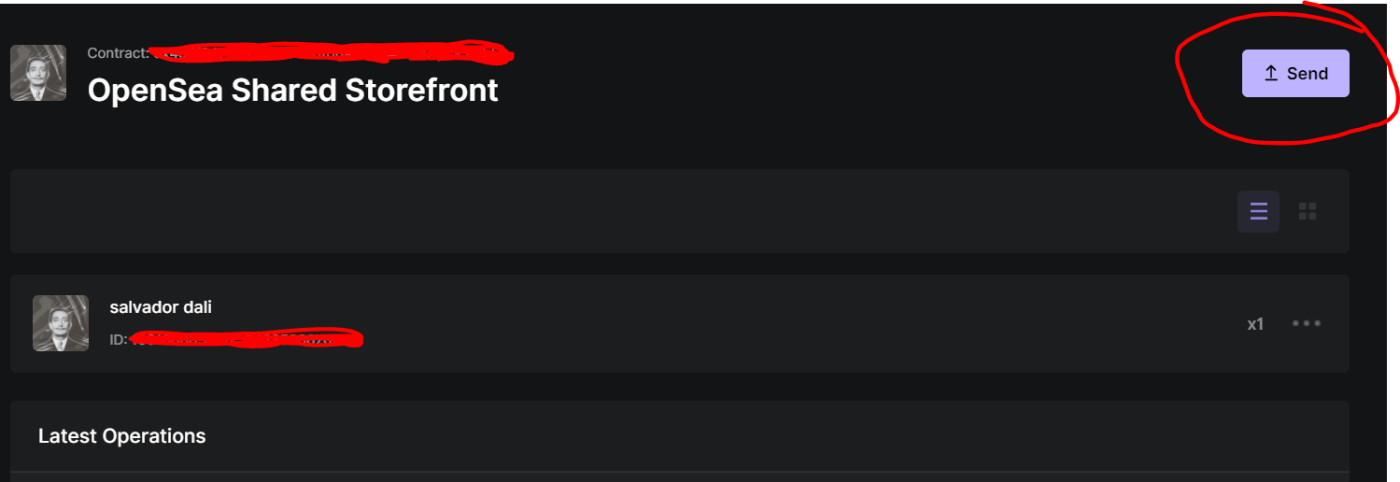
ייפתח החלון הבא:
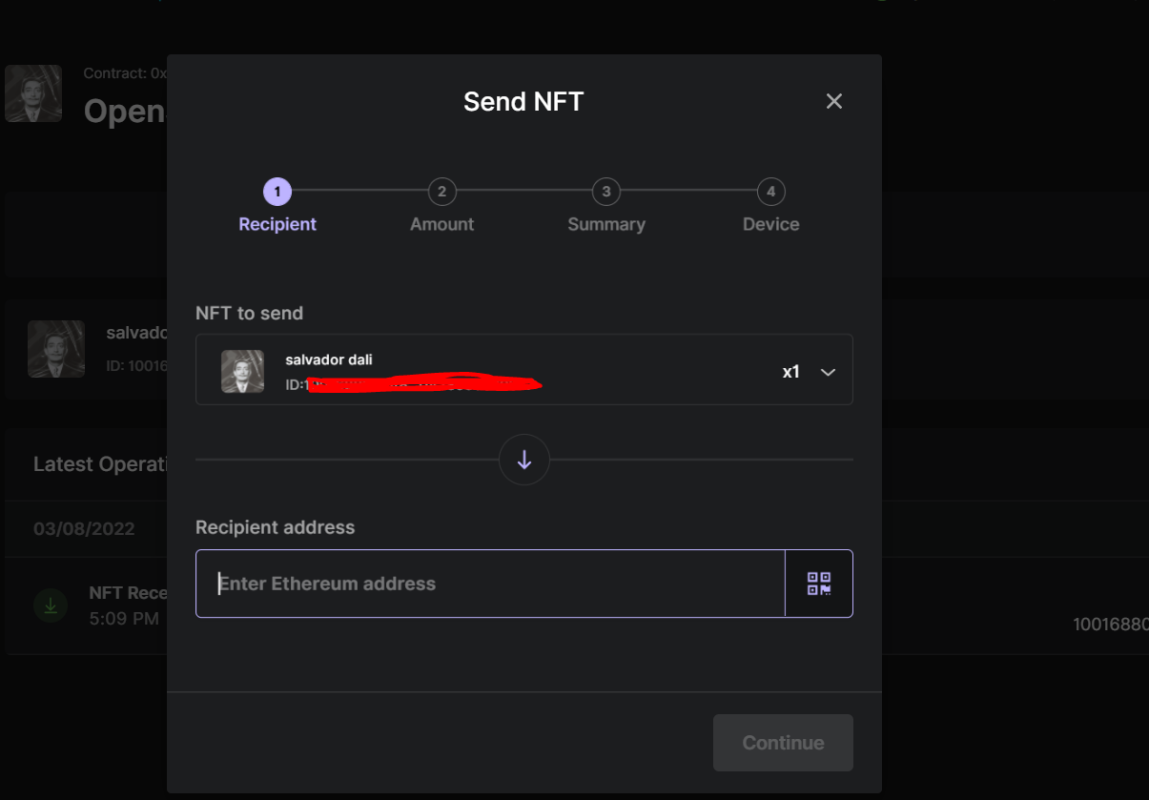
הדביקו באמצעות קופי פייסט או סרקו את הכתובת שאליה אתם מעוניינים לשלוח את ה-NFT. בדקו שהכתובת תואמת, ולחצו Continue. כעת תתבקשו לבחור את גובה העמלה:
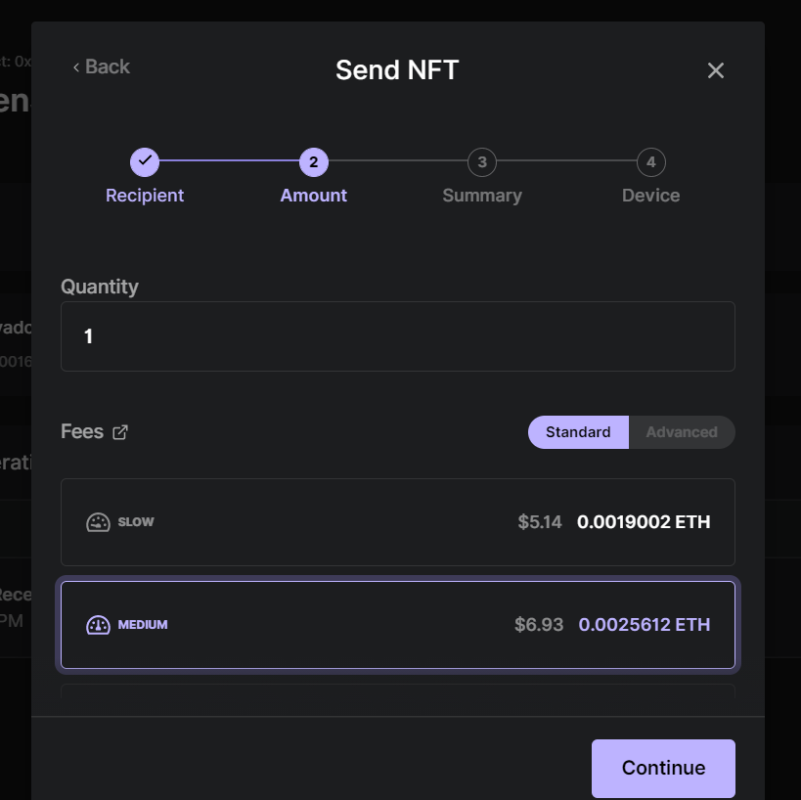
לחצו Continue. עכשיו תצטרכו לוודא סופית את הפרטים:
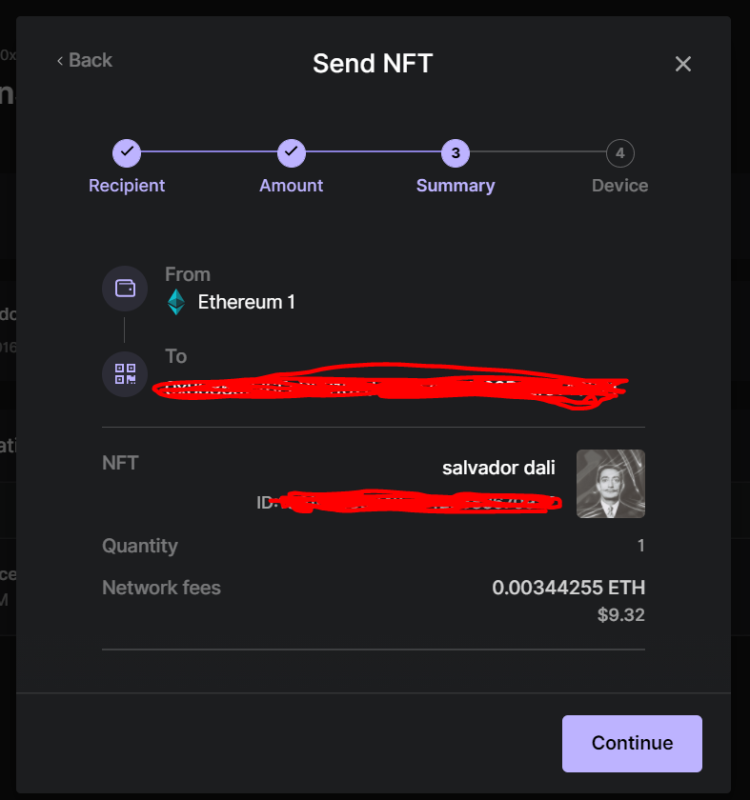
לחצו Continue. כעת פרטי העסקה המלאים יופיעו על המסך, ותתבקשו להשוות ביניהם לבין מה שיהיה כתוב על צג הארנק. עברו על הנתונים וודאו שהם אכן מתאימים. אם כן, לחצו אישור בארנק.
זהו! רק לחכות לאישורים, וה-NFT כבר מגיע ליעד.
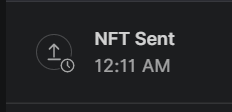
סיכום
אתם כבר יודעים. במיוחד בעולם הקריפטו, אבטחה היא במקום הראשון. גם בתחום ה-NFT מלא ההזדמנויות, הניסיון שלנו לימד אותנו שהדרך הטובה ביותר לעשות את זה היא עם ארנק קר. לחצו כאן כדי להשיג ארנקי חומרה מסוג לדג'ר.
מאמר זה נכתב על ידי קריפטומן, היבואנית הרשמית והגדולה בישראל של ארנקי החומרה ומוצרי אבטחת הקריפטו הטובים בעולם.